Парсинг истории сообщений в LinkedIn, проверка ответов и экспорт через Linked Helper.
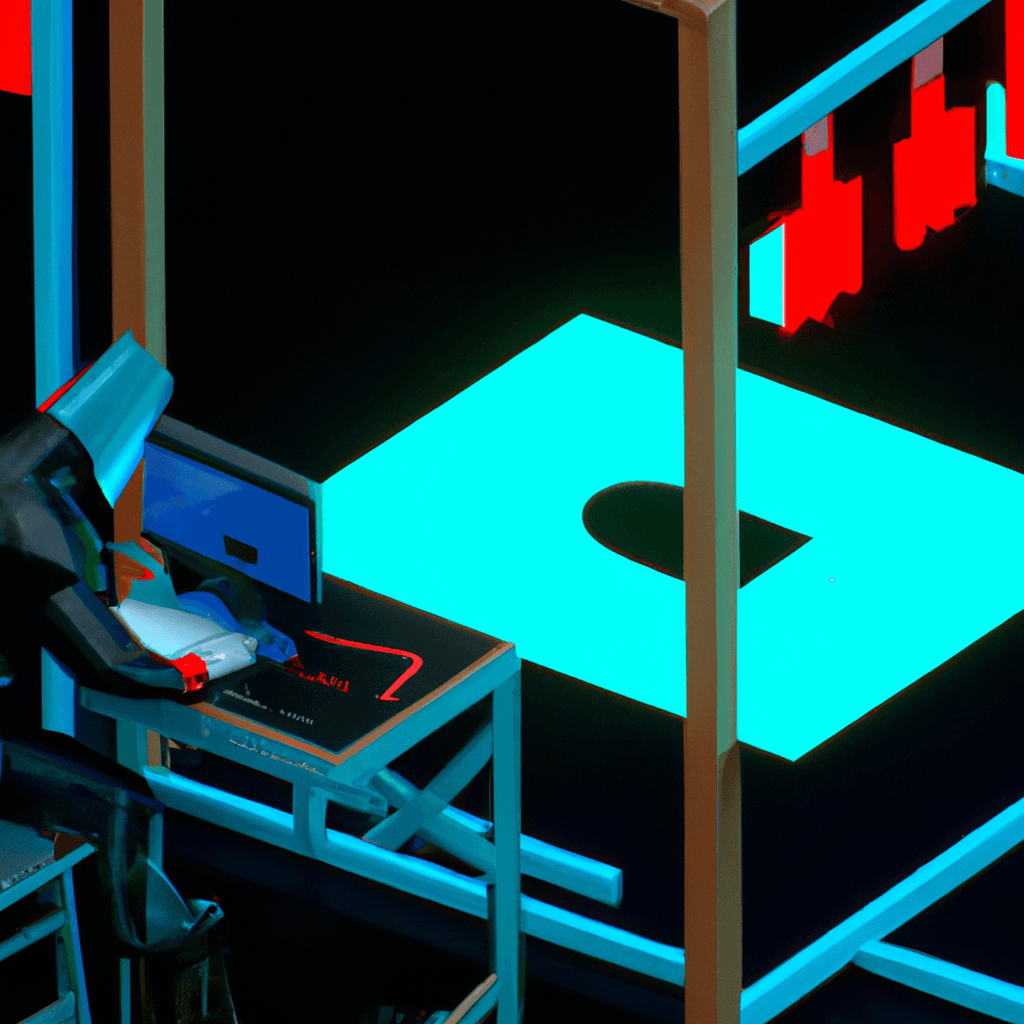
Table Of Content
На сегодняшний день Linked Helper полностью способен парсить историю сообщений с возможностью экспорта в CSV или отправки вебхуку, такому как Zapier, Integromat, вашей CRM или Google Sheets. Точно так же, как работает проверка ответов, которая тесно связана с этой функцией. Оба этих функционала в комбинации могут быть чрезвычайно полезными для тех, кто хочет быть в курсе потенциальных клиентов, зная, кто первым отвечает, найти потерянное сообщение среди тысяч других или экспортировать данные в сторонние приложения. Обе функции "Парсинг истории сообщений" и "Проверка ответов" не являются отдельными действиями, а реализованы как часть рабочего процесса для кампаний по обмену сообщениями. Эти функции полностью автоматизированы и полностью настраиваемы после того, как вы разберетесь, как это работает, и вы всегда можете обратиться к нашей подробной инструкции здесь.
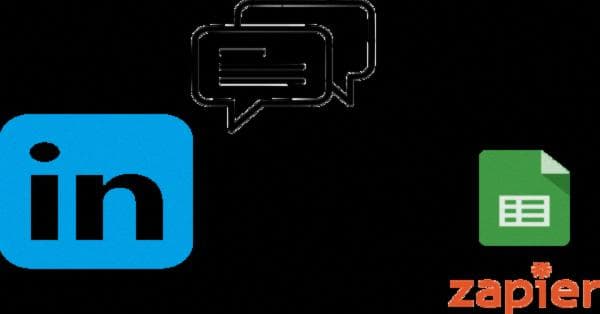
Важные аспекты, которые вам нужно знать перед тем, как мы продолжим:
- Парсинг работает только для входящих сообщений в LinkedIn и Sales Navigator, парсинг для Recruiter или Talent пока не реализован.
- Linked Helper парсит только чаты с платформы, на которой обрабатывается профиль, он не проверяет все чаты при отправке сообщения или поиске ответа.
- Парсинг работает только в версии 1.11.1 или выше; другими словами, если ваша версия Linked Helper ниже 1.11.1 или профиль был обработан такой версией в прошлый раз, то сообщения не будут спарсены. Пожалуйста, ознакомьтесь с нижеописанным обходным путем.
- Linked Helper не может парсить чаты с тремя или более участниками.
- Linked Helper не может парсить или сохранять вложения - только количество вложений.
Парсинг истории сообщений
Как уже упоминалось ранее, нет отдельной кнопки, которая бы инициировала процесс парсинга. История сообщений автоматически парсится либо из входящих сообщений LinkedIn, либо из входящих сообщений Sales Navigator, когда Linked Helper собирается отправить сообщение или проверить ответы.
В настоящее время историю сообщений можно спарсить через Сообщение 1-му контакту | Участникам группы, InMail 2-м и 3-м контактам и Проверка ответов действия.
Linked Helper автоматически сохраняет отправленные сообщения InMail 2-м и 3-м контактам, Сообщение 1-м контактам | Участникам группы и Приглашение 2-м и 3-м контактам в CRM.
Одним из самых больших вопросов, касающихся этой функции, является возможность начать парсинг истории сообщений профиля, с которым вы никогда не общались через Linked Helper? Краткий ответ - да, если вы используете Linked Helper версии 1.11.1 или выше. Но если профиль был обработан ранее версией Linked Helper 1.11.0 или ниже, то история сообщений не будет спарсена; ознакомьтесь здесь с двумя простыми обходными путями.
Так что, если вы используете версию 1.11.1 или выше и не хотите отправлять ненужные сообщения, чтобы начать процесс парсинга, просто оставьте шаблон сообщения пустым, и Linked Helper посетит профиль, спарсит историю сообщений и переместит его в список "Неудачных" с ошибкой "Сгенерировано пустое сообщение", не отправляя сообщение. Тем не менее, инициируя процесс парсинга.
Просмотр истории чата (отправленные сообщения и ответы)
Перед экспортом результатов парсинга или их отправкой напрямую через вебхук, вы можете легко проверить, было ли все выполнено правильно в CRM Linked Helper.
Отправленные и ответные сообщения отображаются под именем профиля в списке "Ответы" действия/кампании Linked Helper. Это относится к действиям "Проверка ответов" и "Сообщение 1-м контактам | Участникам группы".
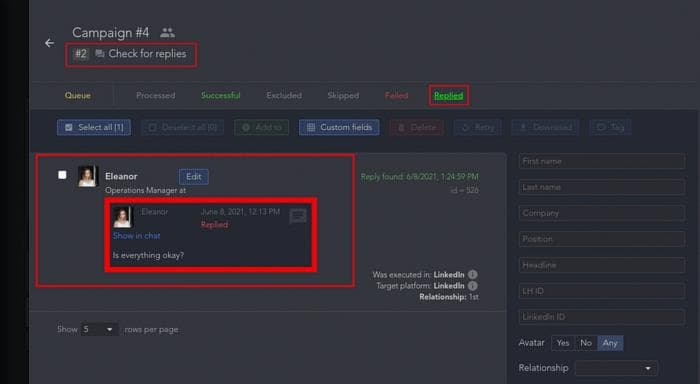
Для действий, таких как "InMail 2-м и 3-м контактам" или "Сообщение 1-м контактам | Участникам группы", единственное отличие состоит в том, что вам нужно нажать на зеленую кнопку "Успешно" прямо под самим действием. То же самое относится к "Приглашению 2-м и 3-м контактам".

Полная история сообщений может быть найдена внутри CRM, где вам нужно просто нажать на нужный профиль.
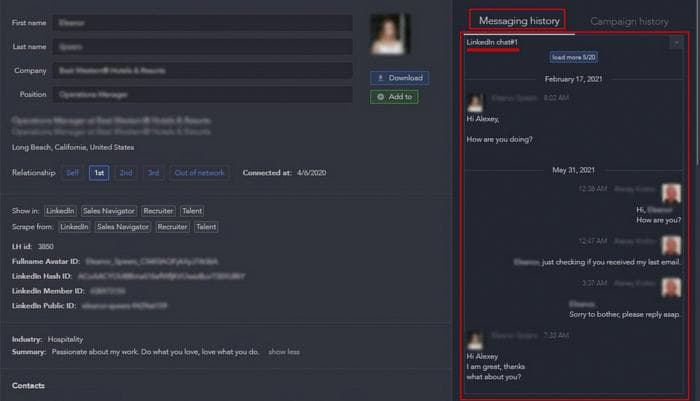
Экспорт отправленных сообщений, ответов или полной истории
Как уже обсуждалось ранее, у вас есть два варианта того, что можно сделать с этими спарсенными сообщениями: экспортировать их в CSV или отправить вебхуку.
Экспорт полной истории сообщений в CSV - это простая процедура и работает так же, как извлечение информации о профиле. В случае, если вы не знакомы с тем, как работают CSV и Linked Helper вместе, ознакомьтесь здесь. Когда вы скачиваете профиль из CRM или любой другой кампании, просто включите опцию, выделенную на скриншоте ниже.
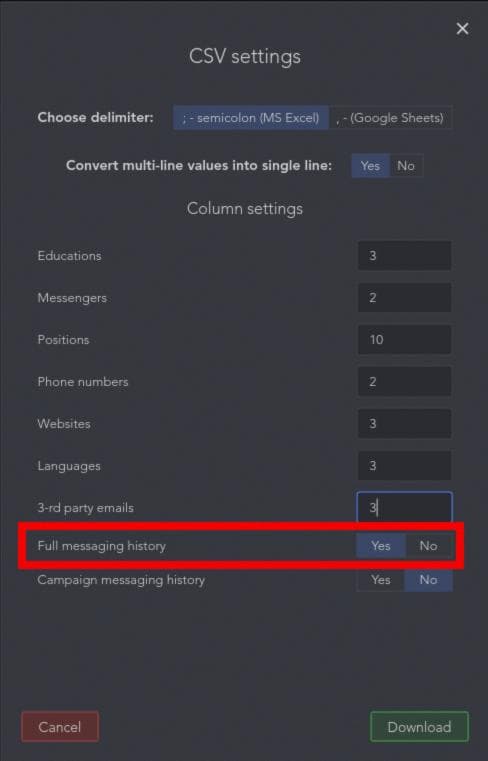
Если вы хотите экспортировать историю сообщений кампании, вам нужно перейти к рабочему процессу выбранного действия/кампании, нажать на "Успешно", выбрать профили и в этом случае вам нужно выбрать "Да" для "Истории сообщений кампании".
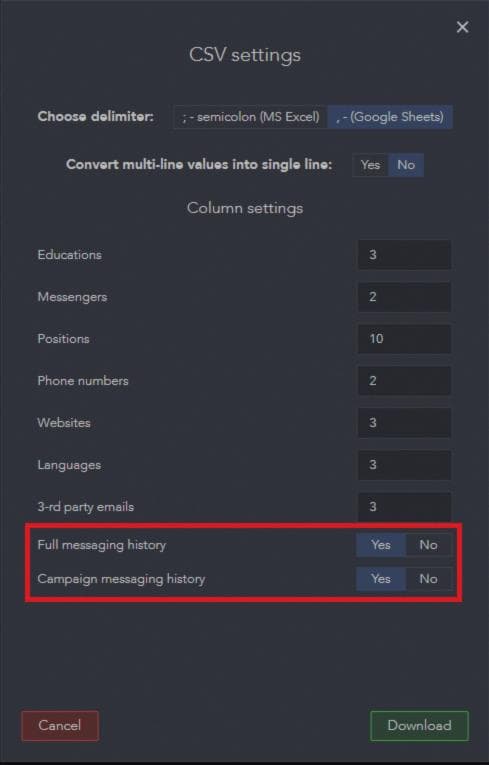
Отправка результатов вебхуку также является относительно простой процедурой, но вы можете изучить основы здесь. Теперь вам просто нужно добавить действие "Отправить профиль вебхуку" в ваш рабочий процесс, и вы почти готовы.
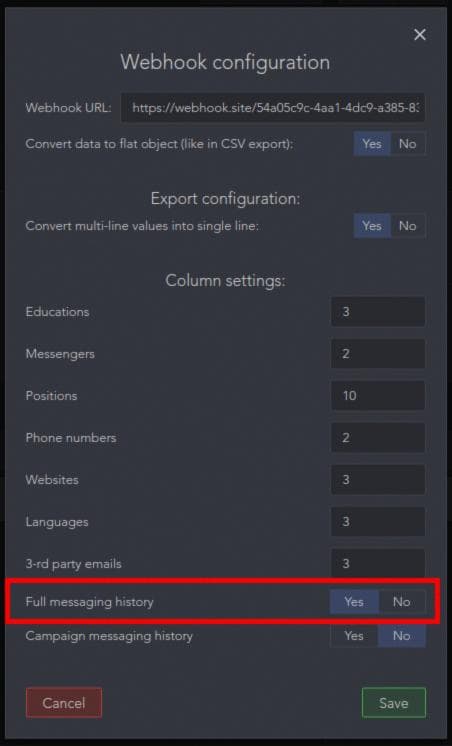
Если вы хотите отправить полную историю сообщений вебхуку, просто убедитесь в следующем:
- История сообщений спарсена (проверьте, как это сделать здесь и здесь) до того, как профиль будет отправлен вебхуку.
- Выбрана полная история сообщений для "Да".
Для отправки истории сообщений кампании вебхуку проверьте следующее:
- Вы отправляете профили вебхуку из кампании, историю сообщений которой вы хотите экспортировать.
- История сообщений спарсена (проверьте, как это сделать здесь и здесь) до того, как профиль будет отправлен вебхуку.
- Включена опция экспорта истории сообщений кампании в действии отправить профиль вебхуку.
